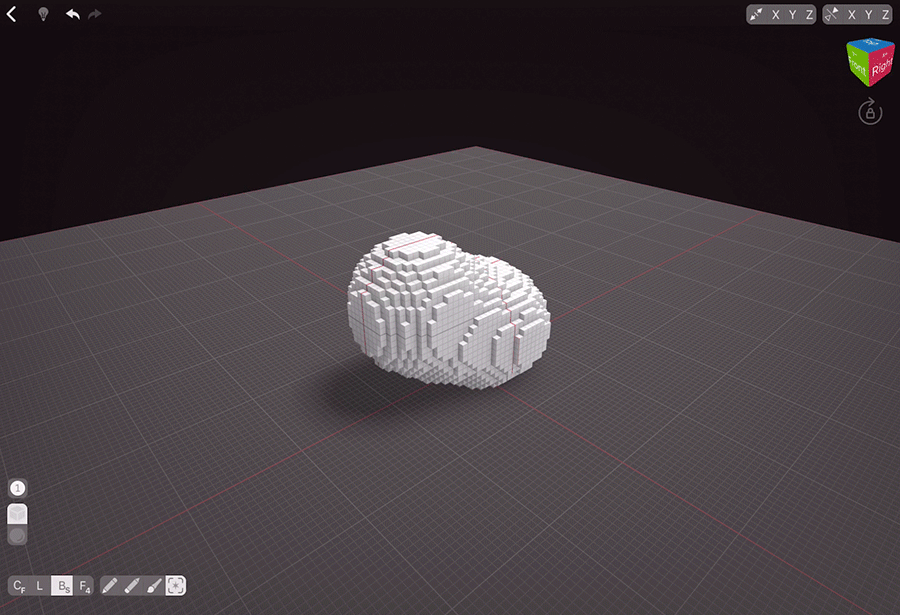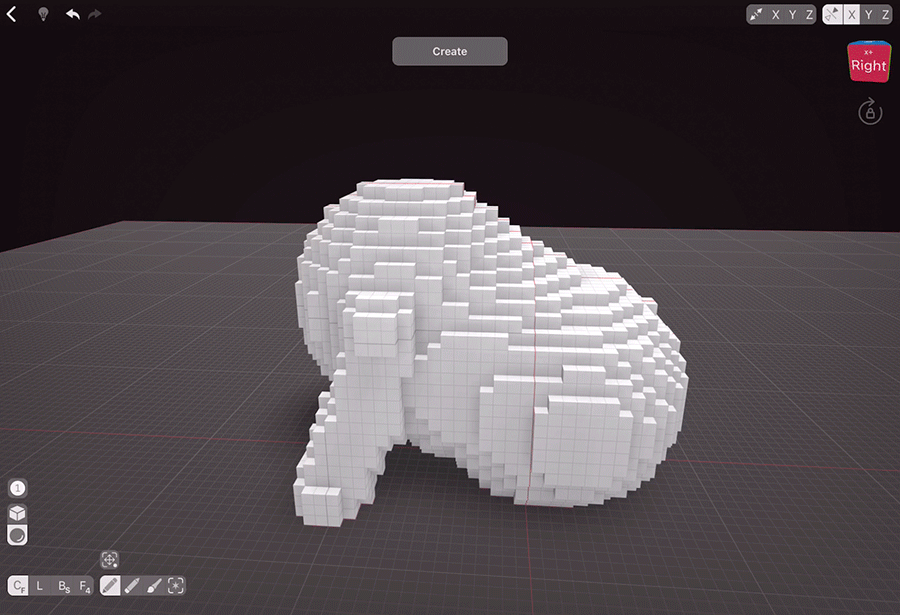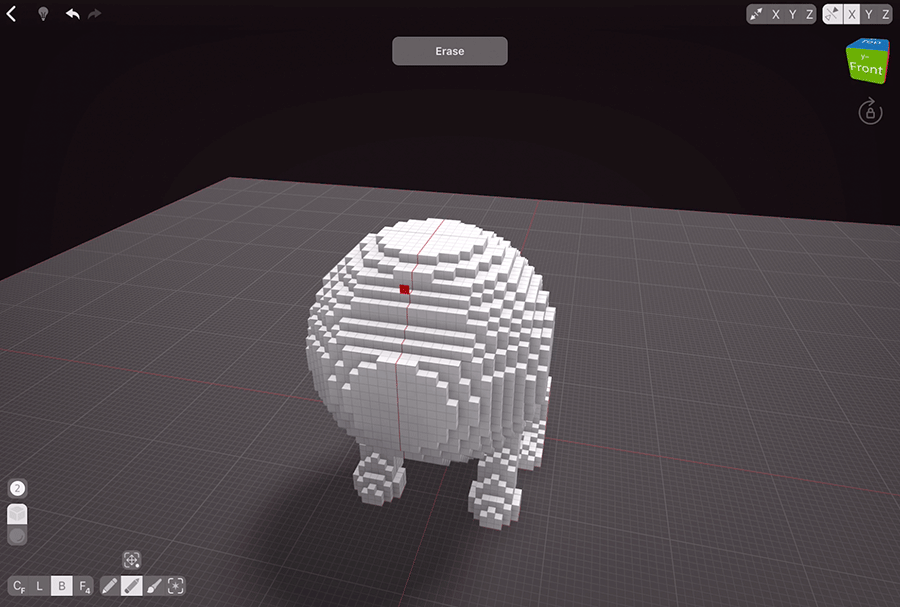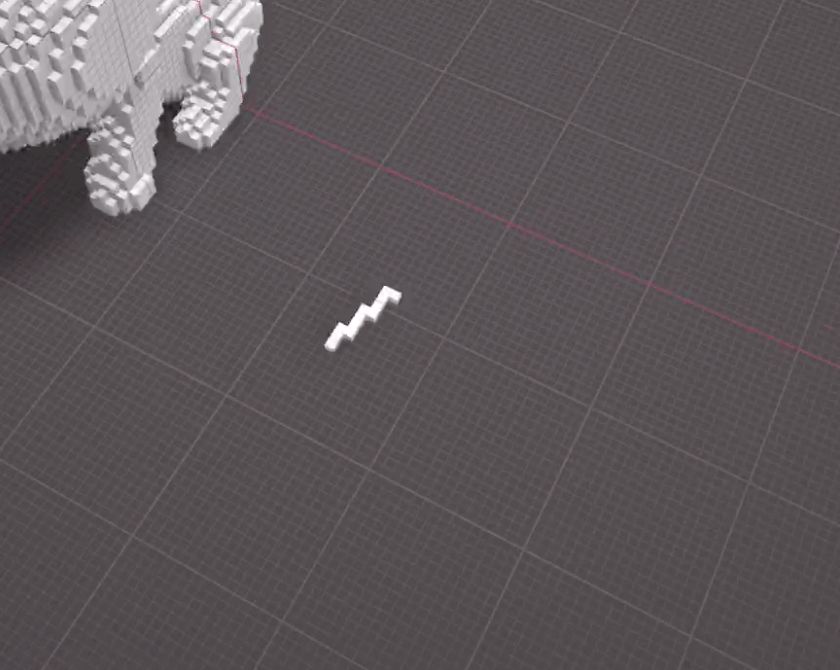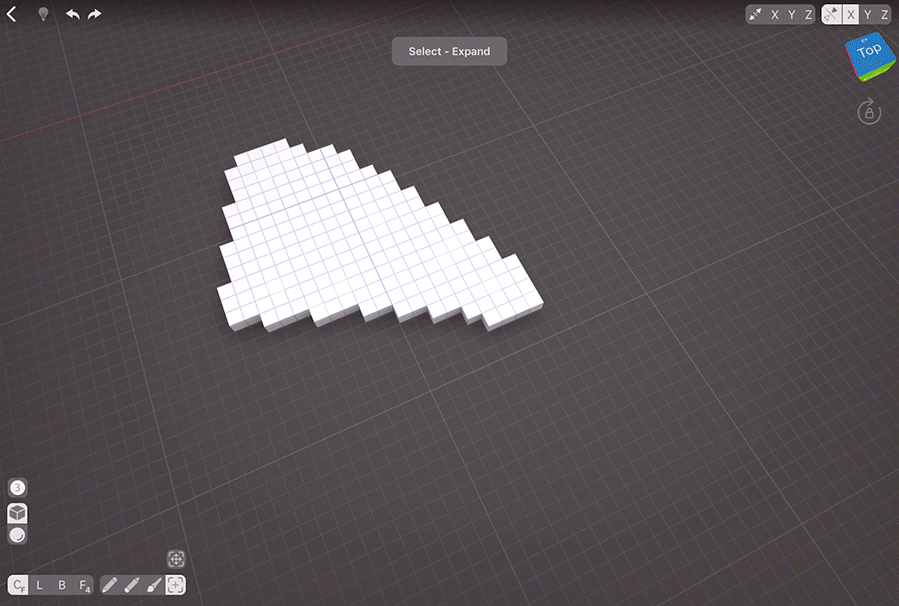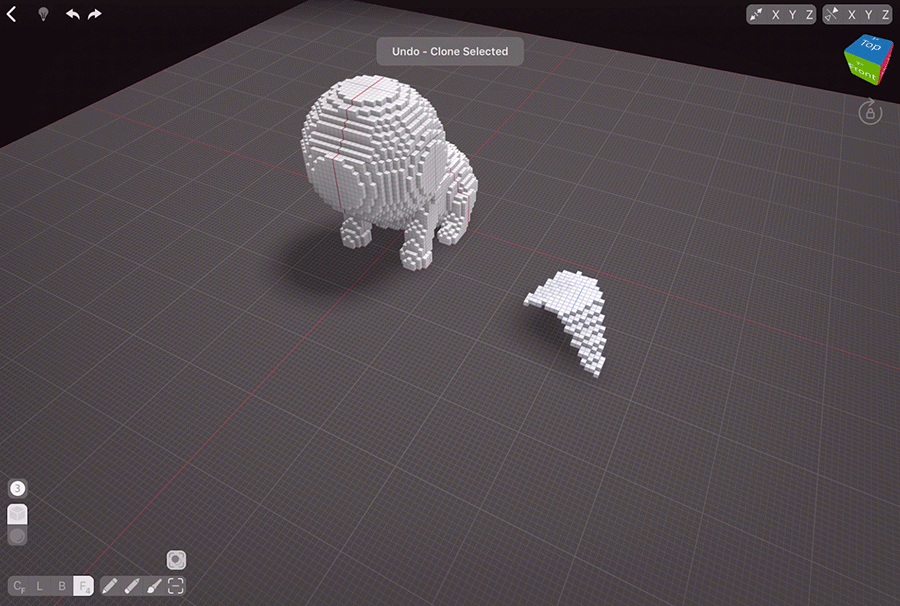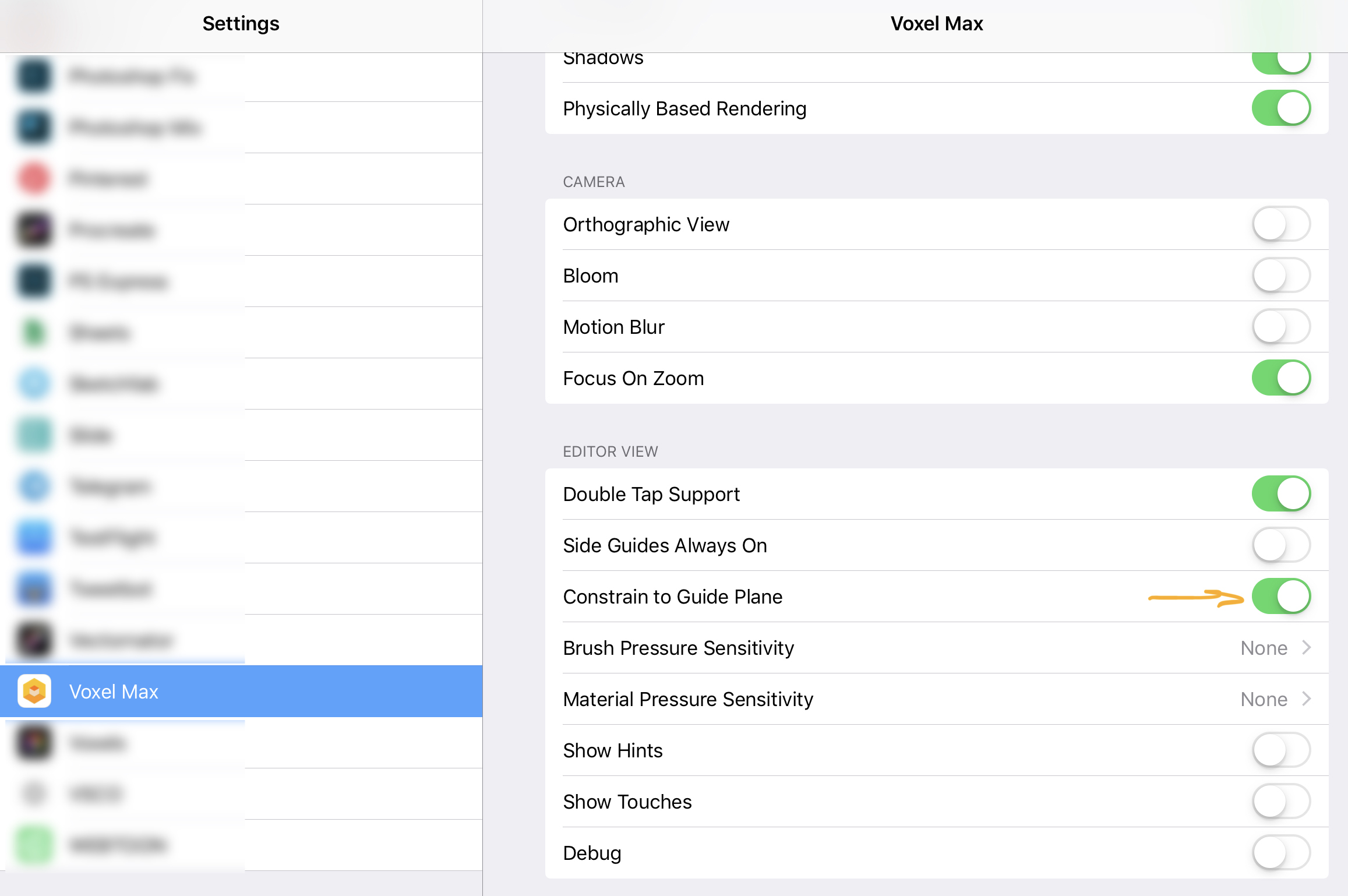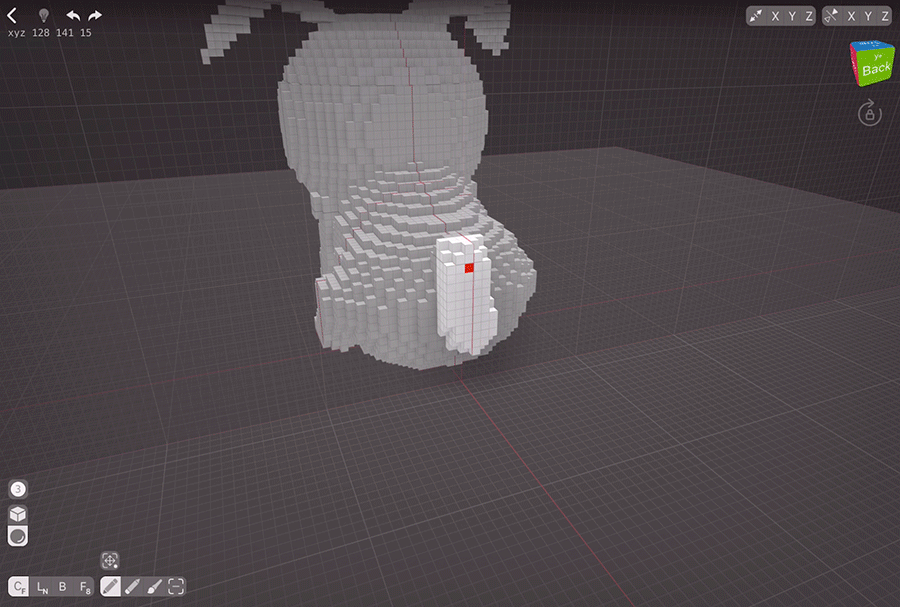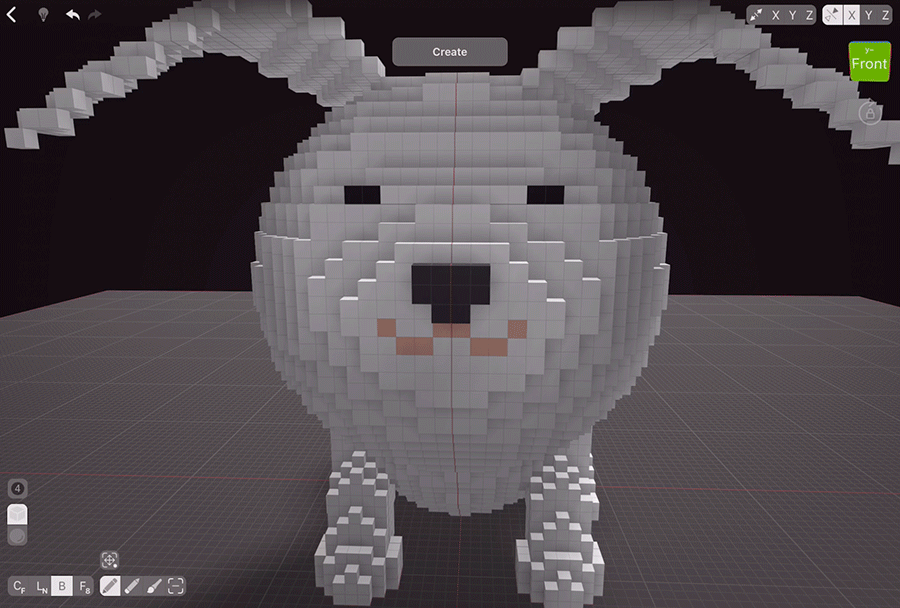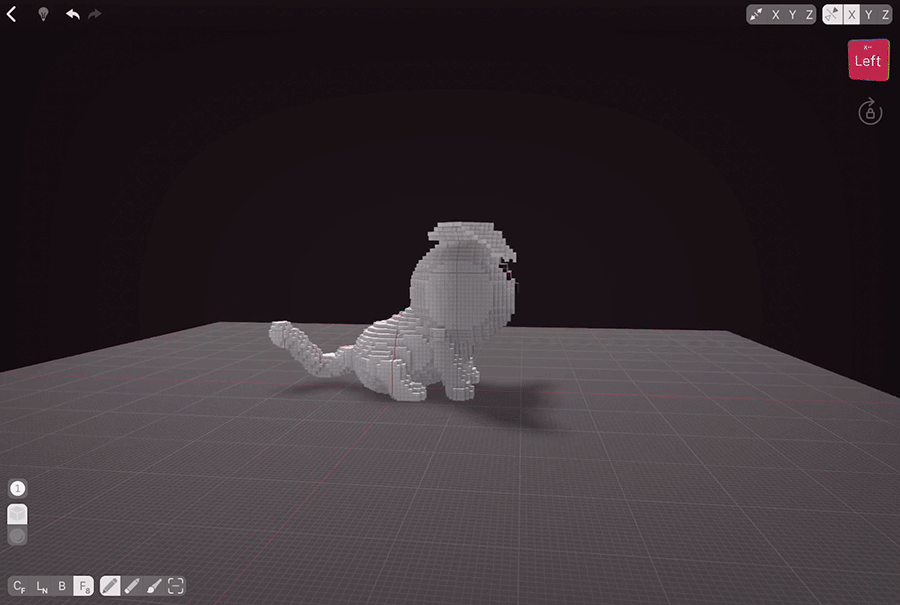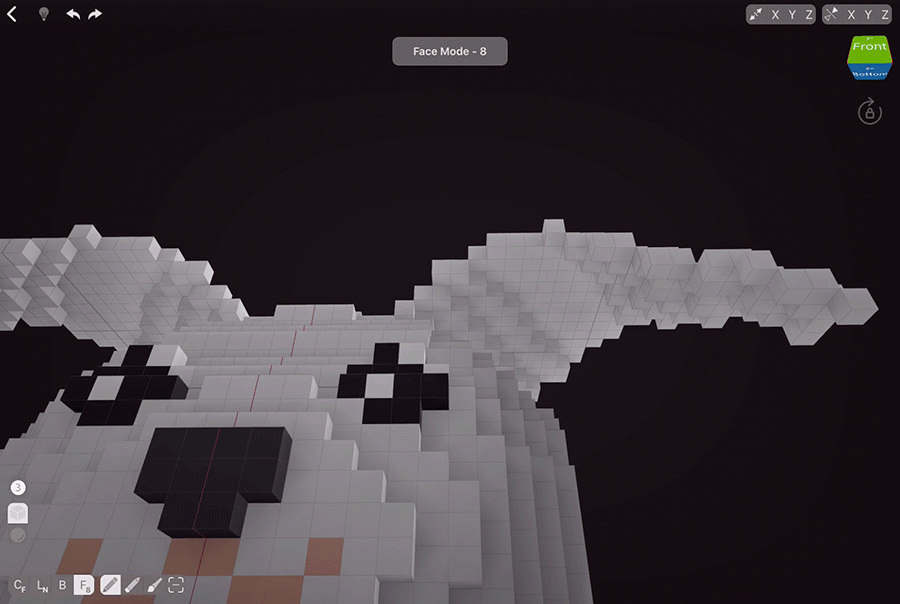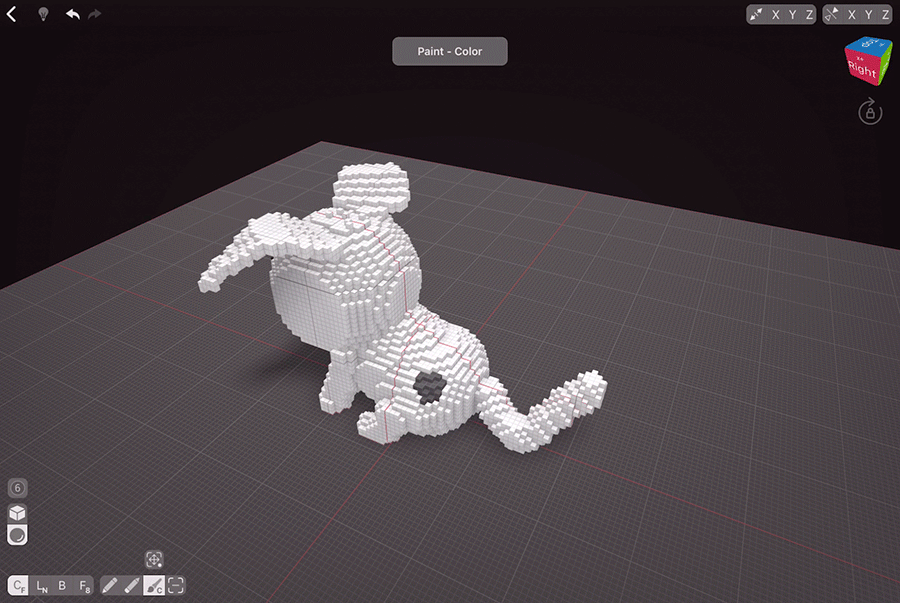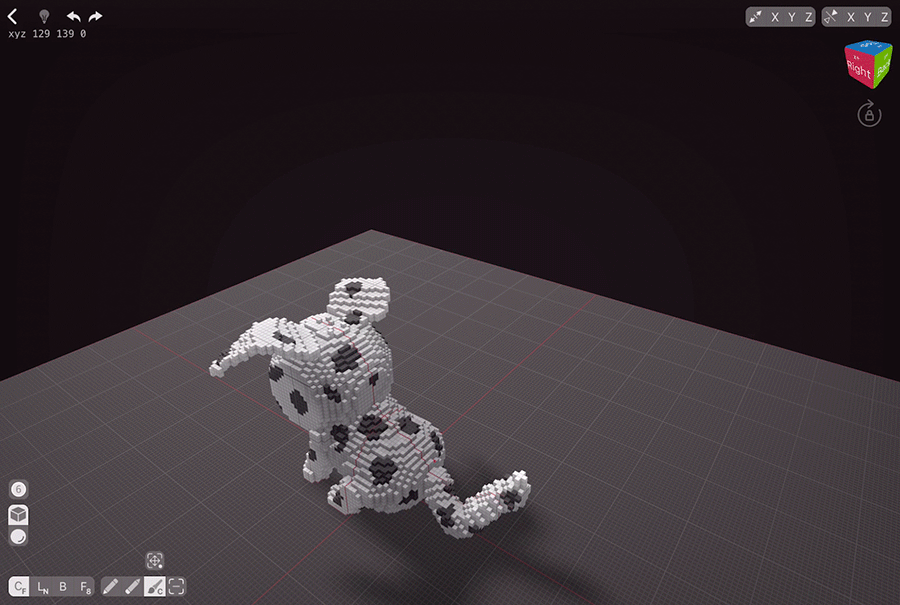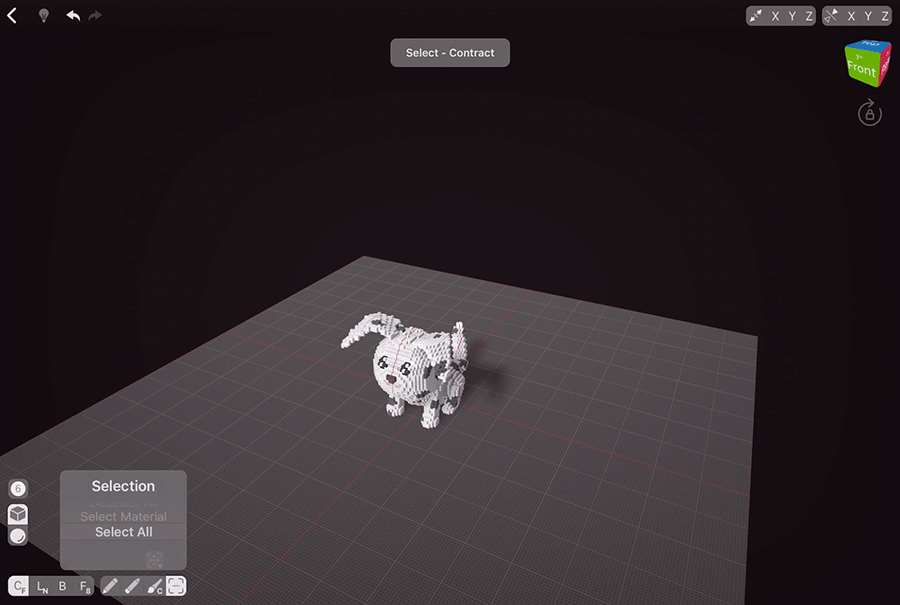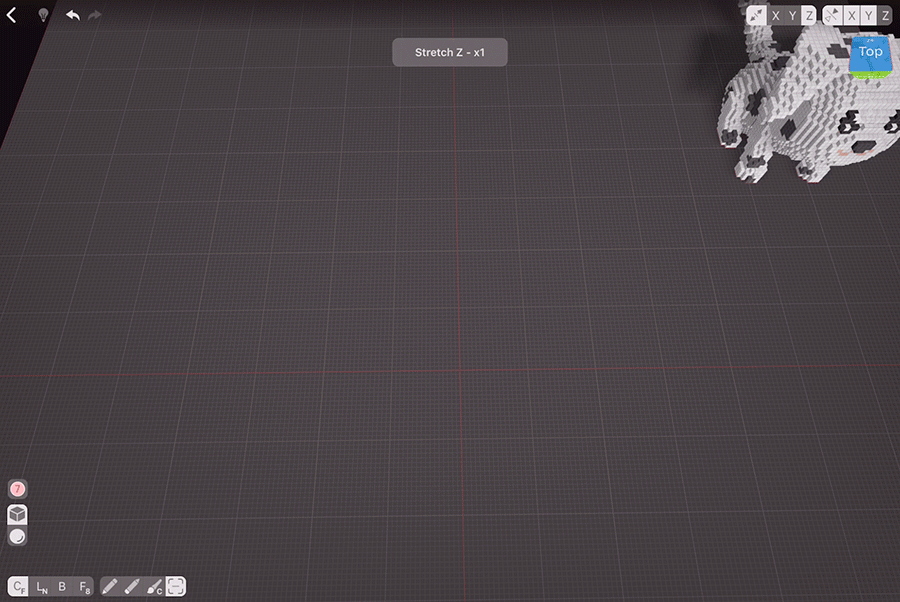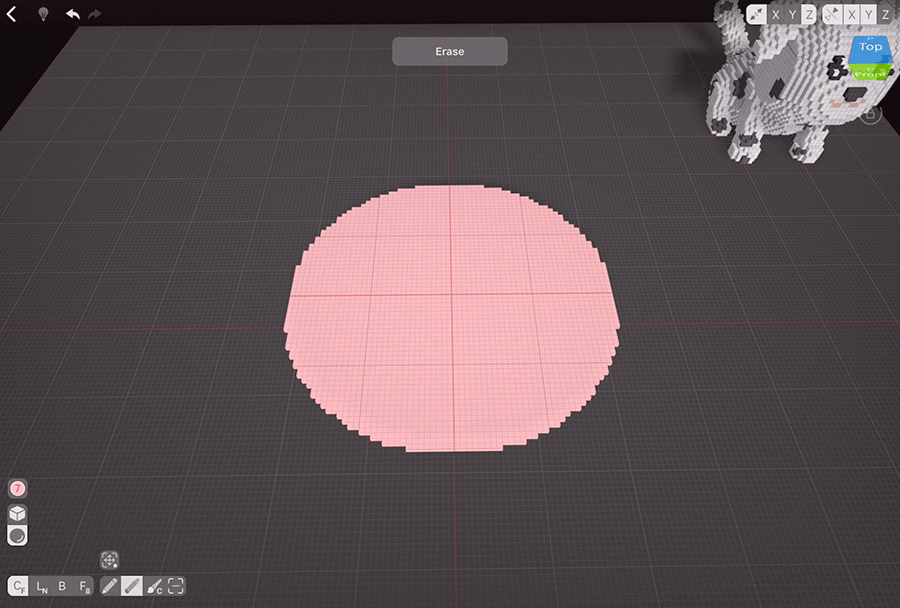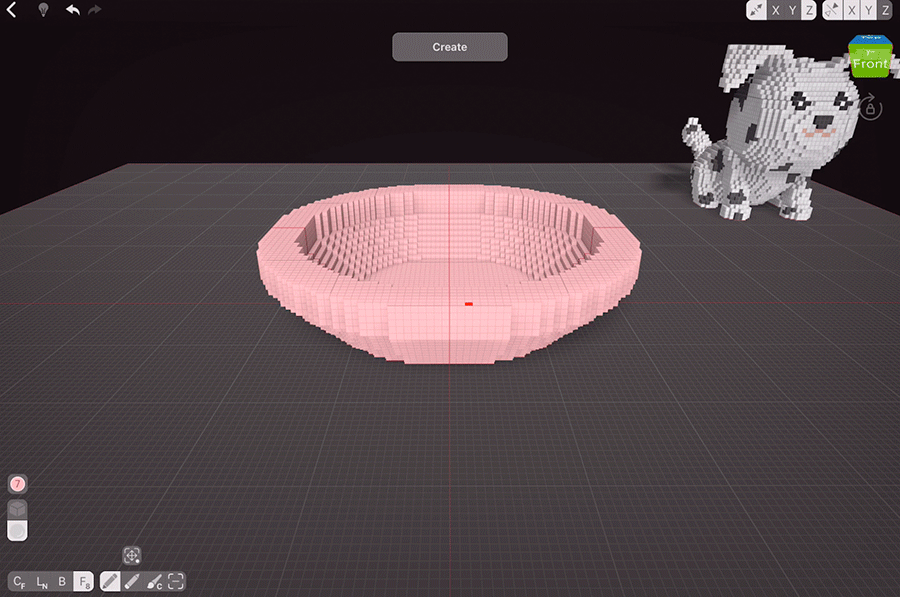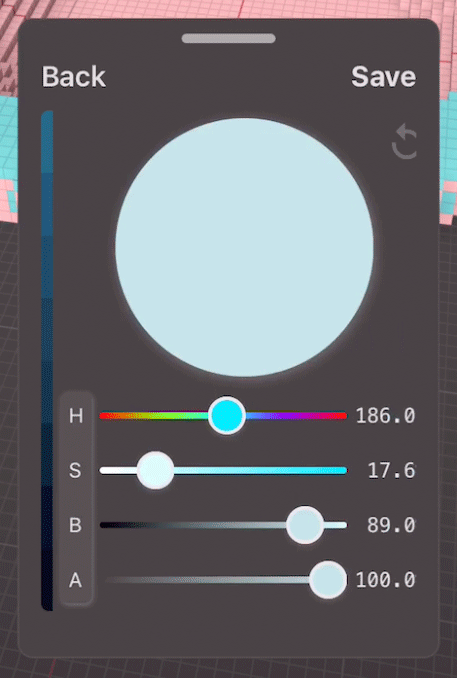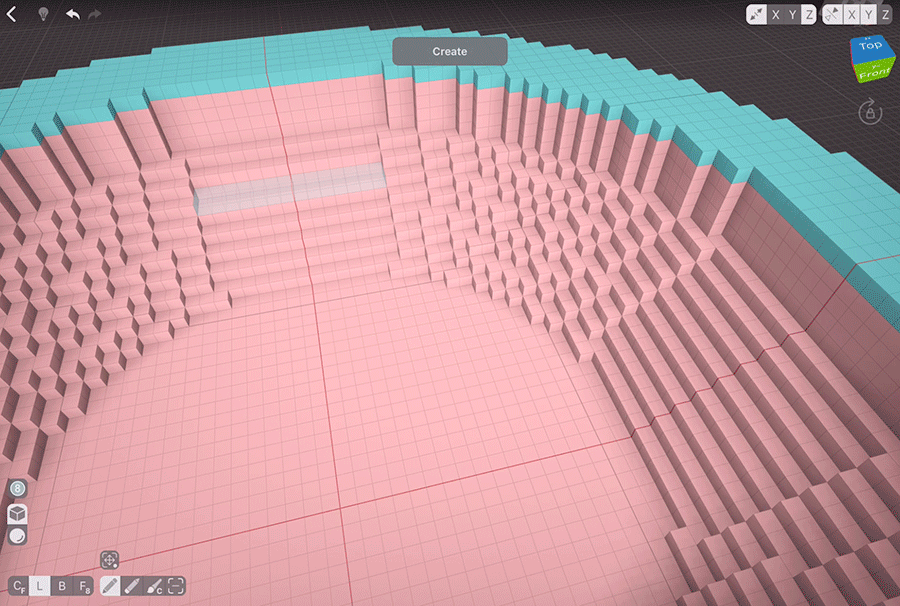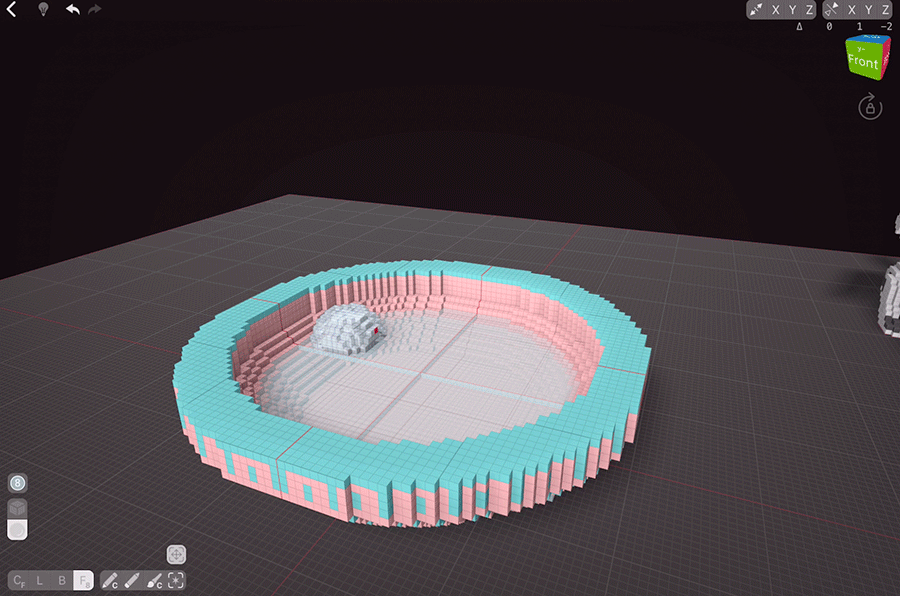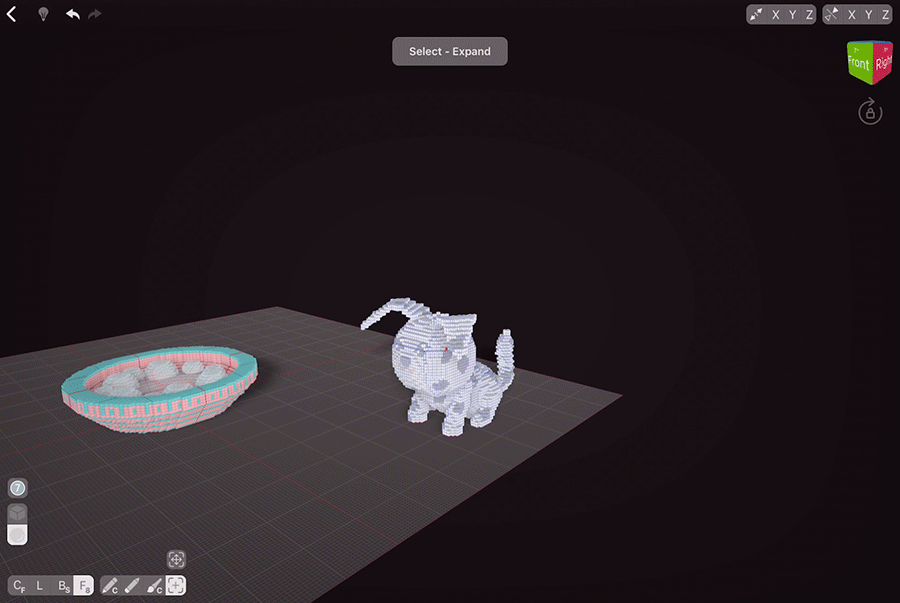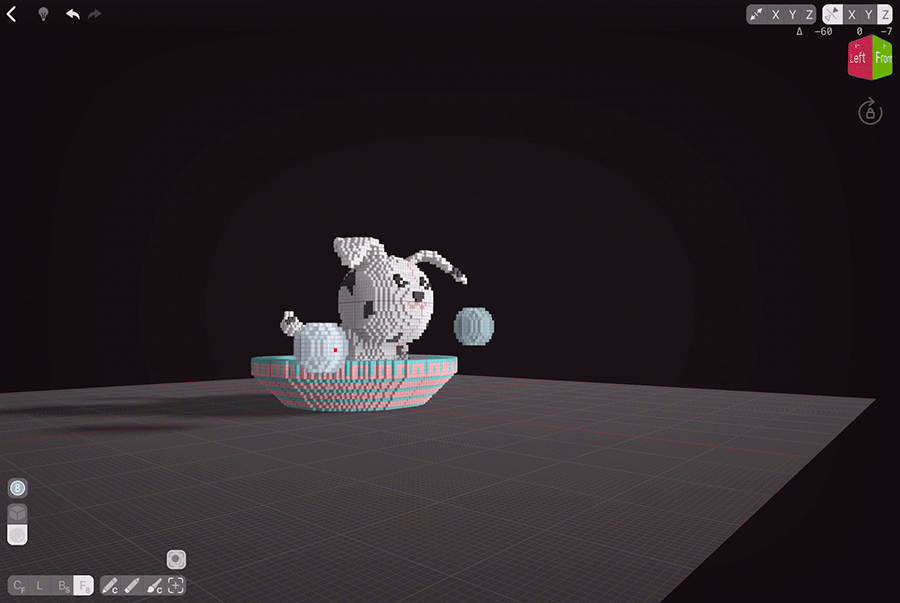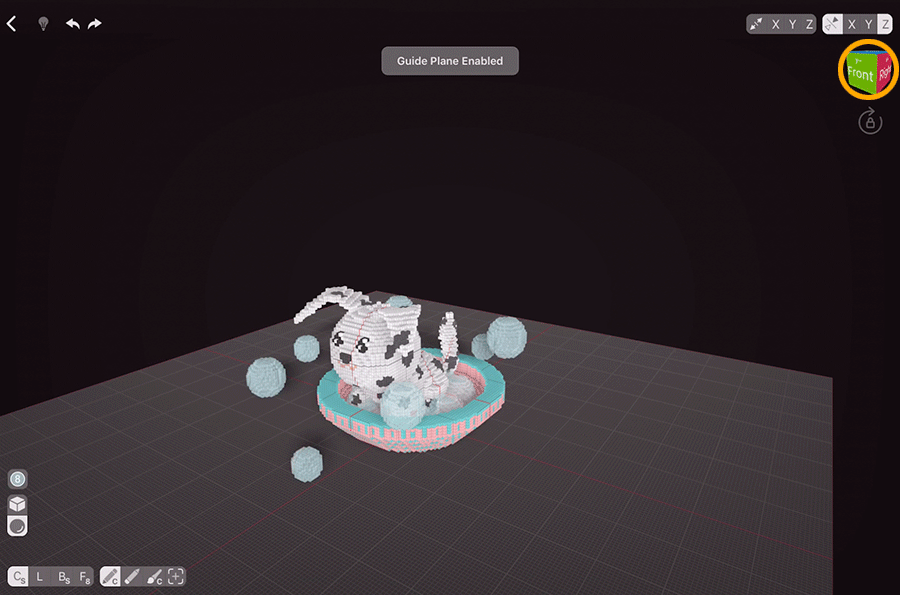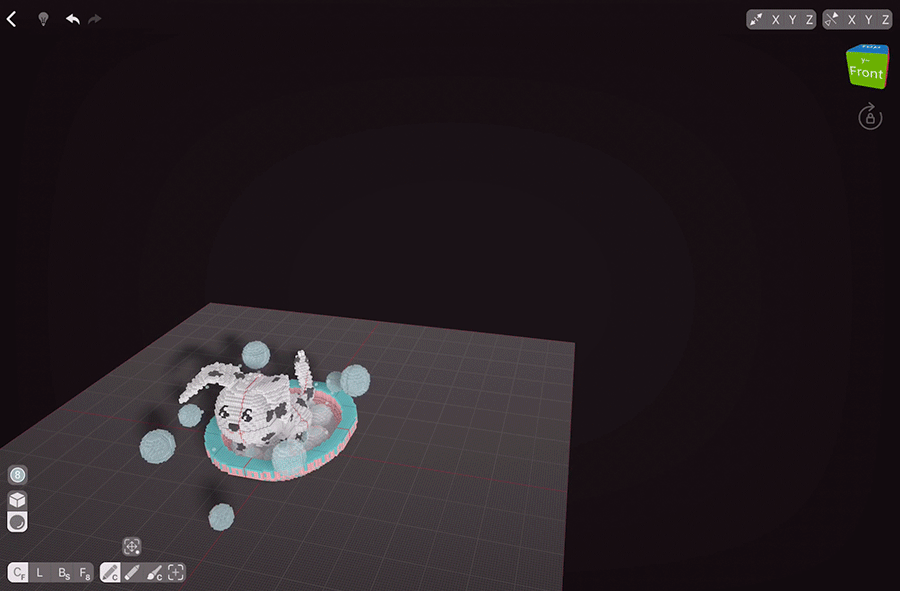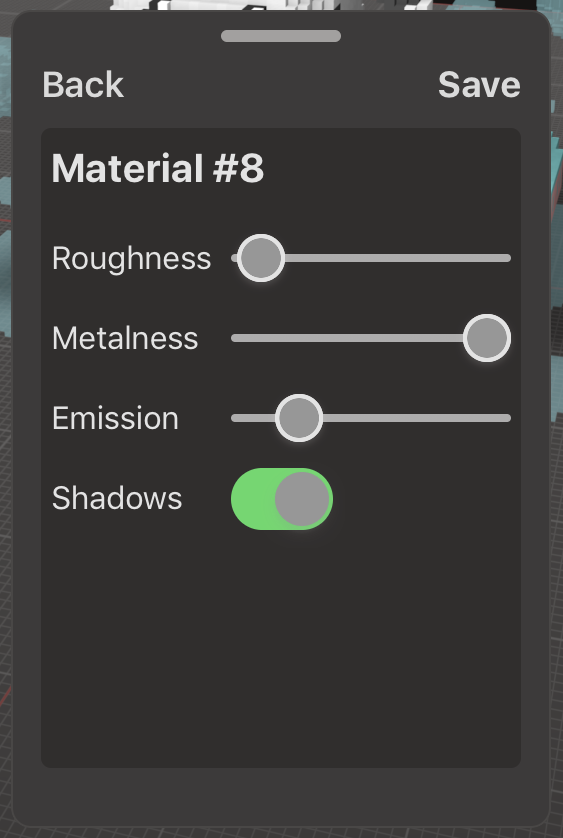Intro
Hoy, vamos a crear un lindo cachorro dálmata. Siempre he tenido debilidad por la película de animación 101 Dálmatas y quería crear un voxel dálmata. Cruella DeVil, también estás invitada a unirte a este tutorial, tal vez así dejes de cazar a esos pobres cachorros.
Cuerpo
Para crear un cuerpo, usemos el modo centrado con un pincel esférico. Puedes ir tan grande como quieras con el tamaño del pincel, manteniendo en especie que más tarde tendremos que crear una cabeza que debería ser un poco más grande que el cuerpo. Por lo tanto, puedes subir a 26 vóxeles para el tamaño del pincel.
No quiero que mi perro sea demasiado grande, así que elegiré 10 voxels como tamaño de cepillo.
Como usaremos el Mirror en algunos puntos para facilitar nuestro proceso de creación, necesitamos posicionar nuestra creación en el centro del área de trabajo donde se encuentran dos líneas rojas.
Crea una línea recta y luego cambia a la herramienta de ajuste de la última acción en la parte superior de la herramienta de creación. Primero movamos algunos puntos de control para que nuestro cuerpo esté en la posición correcta para un cachorro sentado, y luego usemos Redimensionar para hacer una parte superior del cuerpo más llena.
Cuando se crean cosas orgánicas, es importante comprobar siempre cómo se ve nuestra creación desde diferentes ángulos.
Simetría
Por defecto, VoxelMax crea esferas desiguales. Usemos el modo de selección de caja para que el cuerpo de nuestro cachorro sea simétrico.
Para ello, tendremos que cambiar a la vista Ortográfica, golpeando dos veces la cara en el Cubo de Perspectiva. Para nuestra selección, Arriba, Delante o Detrás funcionará.
Una vez en la vista ortográfica, elija el modo de selección de cuadro y la herramienta de selección y simplemente arrastre a través de la parte que desea seleccionar. Todo lo que se encuentre en su camino será seleccionado, incluso los vóxeles que no puede ver directamente.
Ahora podemos cambiar a la herramienta de movimiento y deslizar nuestra selección un vóxel al centro del área de trabajo.
Nuestra creación está ahora lista para el siguiente paso.
Piernas delanteras
Para crear las patas, vamos a activar el reflejo en el eje X. Usando un cepillo de esfera con un tamaño de 3 vóxeles, dibuja una línea recta cerca de la parte delantera del cuerpo. Usando Ajustar la última acción, mueva el punto de control hacia arriba para conectar la pierna al cuerpo. Debido al Espejo, la otra pierna se moverá en consecuencia. Eligiendo el punto de control activo de redimensionamiento, agranda ambos extremos de la pierna para crear una articulación y una pata.
Piernas traseras
Repite el mismo proceso para las patas traseras, y luego dóblalas un poco. Al cambiar el tamaño de la parte superior, recuerde que cuando un perro se sienta, dobla las patas traseras, así que tenemos que mostrar eso. Una vez hecho el ajuste, añadir un poco con herramientas de Face y Box a las patas para hacerlas resaltar.
Jefe
Para que nuestro cachorro sea más lindo, hagamos que su cabeza sea más grande que su cuerpo. Este truco casi siempre crea un efecto de lindura ya que los niños tienen una mayor proporción de cabeza y cuerpo que los adultos. Si usas las mismas medidas que yo, vamos a por un cepillo de esfera de 14 vóxeles. Con el Espejo aún habilitado para crear una Esfera uniforme, golpea en la parte superior del cuerpo frontal. Si es necesario, ajuste la posición de la cabeza con la herramienta Ajustar la última acción.
Mientras que la esfera funciona como una forma general, necesitamos refinarla. Recortemos un poco en el frente con la herramienta de caja para luego poder empezar con la nariz.
Orejas
Para crear las orejas, empecemos por apagar el espejo en el eje X, y luego crear una forma que se parezca a una oreja en algún espacio vacío del área de trabajo con el modo de mano libre centrada y un pincel del tamaño de un vóxel (yo utilizo un pincel cúbico con un vóxel y un pincel esférico de tamaño ajustado la mayor parte del tiempo, así que no tengo que cambiar el tamaño de la esfera cada vez que quiero afinar algo). Una vez que estés contento con la forma general, llénala con el modo Cara 4 para asegurarte de que todo lo demás no se llene también.
Las orejas planas no funcionarán en nuestra escena, así que vamos a doblarla. Selecciona la mayor parte de la oreja y luego muévela un vóxel hacia arriba. Elija la opción Contrato en el menú desplegable de la herramienta de selección y deseleccione un poco, y luego vuelva a moverse. Repite este proceso unas cuantas veces, luego deselecciona una grieta más grande y empieza a mover el resto hacia abajo. Ahora tenemos una oreja bien doblada.
Para copiar la oreja, selecciónela golpeándola dos veces con las opciones Nueva o Expandir de la herramienta Seleccionar, habilite Reflejar en el eje X, golpee dos veces con la herramienta Mover para cambiar a Clonar y luego simplemente golpee en el área donde debería estar la segunda oreja. Se copiará y se reflejará, y ahora puedes cambiar a la herramienta de movimiento para ajustar su posición. La herramienta de movimiento funciona mejor con el espejo apagado ya que su precisión mejora. Tenga en cuenta que sólo debe soltar la oreja una vez que esté correctamente posicionada o no esté todavía tocando la cabeza del cachorro: si la mueve dentro de los vóxeles existentes, pero luego quiere cambiar la posición, los vóxeles que se intersectaron con su selección serán cortados. Creo que es mejor tener las orejas en posición desigual, así que moveré la segunda un poco más abajo que la primera. Una vez que las dos orejas estén en posición, llenemos cualquier espacio extraño entre la cabeza y las orejas.
Cola
Todo perro necesita una cola, aunque sea pequeña, y los dálmatas tienen colas magníficas. Para ayudarnos a hacer eso, podemos activar la opción Limitar el plano de guía en Ajustes.
Ahora que hemos activado el avión guía, dibujemos la cola subiendo. Simplemente toque la base del cuerpo del perro, y aparecerá un plano adicional. Arrastra tu pincel como lo harías en cualquier otro plano. Estoy usando un cepillo de esfera de 3 vóxeles.
La herramienta "Ajustar la última acción" es super útil para cualquier cosa orgánica, así que ajustemos nuestra cola con la herramienta "Mover el punto de control activo". ¡Puedes hacer que tu cola vaya a donde quieras!
Cara
Con el cuerpo esculpido, ahora podemos crear la cara. Mi enfoque es crear primero cosas más grandes y luego afinar los detalles.
Aunque ya hemos ajustado un poco la forma de la cara, vamos a mejorar la forma de la nariz. Ahora podemos apagar el Plano Guía ya que podría obstruir un poco nuestra vista, y necesitamos volver a encender el Espejo en el eje X. Usando el modo de caja y la herramienta de borrado, cortemos algunos trozos delante para crear una bonita base de nariz.
Una vez hecho el corte, podemos elegir un color más oscuro de la paleta y añadir la forma de la nariz. No me gusta que las bocas sobresalgan de la superficie de la cara, así que usaré la herramienta de pintura para dibujar la boca rosada.
Ahora a los ojos. De nuevo, con el modo caja crearemos la forma básica del ojo. Una vez hecho, comprueba que no hay vóxeles solitarios raros. Si los hay, simplemente píntalos del color del cuerpo o de los ojos para que las cosas se vean bonitas. La mayoría de los ojos se ven mejor con reflejos en ellos, pero la fuente de luz no se refleja en la vida real; así que apagaremos el espejo y luego rápidamente dibujaremos reflejos blancos con tres vóxeles.
La forma de la cara parece necesitar algo de trabajo; rectifiquemos los lados con el espejo de nuevo usando el modo de cara, y luego recortar la barbilla un poco también.
Una vez que sienta que ha terminado, compruebe el aspecto general de su creación desde diferentes ángulos. Si no hay nada que destaque como malo, podemos proceder. Si algo se siente mal, vuelve y ajústalo.
Ajuste de las orejas
Con la cara de nuestro perro hecha, ahora parece que a las orejas les vendría bien un ajuste. Como colocamos nuestras orejas en diferentes posiciones, necesitamos apagar el Espejo antes de proceder. Una vez apagado, usemos el modo Cara 8 para hacer las orejas más altas. El Modo Cara trabaja de una manera en la que considera la geometría o el color y luego agrega, borra o pinta con esa área. Si empezáramos por la parte más profunda, nuestro oído terminaría todo plano. Así que empezaremos por la parte inferior de la oreja que más destaca y añadiremos una capa de vóxeles a cada elemento. Una vez hecho, repetiremos el proceso para el segundo oído.
También recortemos un poco la parte superior de la cabeza para crear algo de piel. Primero, borra algunos vóxeles cerca de la base de la oreja, y luego añade algunos vóxeles solitarios encima. ¡Se ve bien!
Spots
Hemos terminado con los ajustes del cuerpo por ahora, ¡dibujemos algunos puntos! Puedes dibujar puntos uniformes con un cepillo de esfera ancha o dibujar puntos de forma funky. Me gustan más las formas funky, así que voy a hacer eso. Para asegurarnos de que nuestra cara permanezca intacta, pinta con la herramienta Paint Color, así tu pintura sólo pasará sobre los vóxeles del color que hayas tocado primero. Los dálmatas tienen un número diferente de manchas, así que puedes dibujar tantas como quieras.
Texturizado
Aunque esto no se notará inmediatamente, hacer un poco de textura en las partes blancas ayudará a su cachorro a parecer más vivo. Elige el siguiente tono de gris al color que usaste, y con Paint Color todavía encendido, dibuja alrededor de tu modelo en movimientos rápidos siempre empezando por los vóxeles blancos. Puede que no note la diferencia de inmediato, pero se notará en el renderizado y llevará a su modelo al siguiente nivel. Si la siguiente sombra sobresale demasiado, ajusta el color un poco tocando dos veces y moviendo el deslizador de brillo.
El siguiente paso
Ya hemos terminado con nuestro perro. Si quieres, puedes exportar tu modelo tal como está, pero quiero añadirle algo de fondo. En 101 Dálmatas, alguien intenta lavar las manchas del pelaje del cachorro. ¡Démosle un baño a este perro!
La forma más fácil de hacerlo es a través del Mirroring. Como el reflejo duplica las cosas en el centro de la escena, movamos nuestro perro a la esquina por el momento.
Para seleccionar rápidamente todo lo que hay en nuestra escena, mantén pulsada la herramienta Seleccionar. El modelo será seleccionado. Ahora podemos moverlo a un lado.
Bath
Ahora que hemos liberado el centro de espejado, vamos a activar el espejado en los ejes X e Y. Para crear la bañera, podemos usar varios enfoques: crear una esfera, y luego borrar una esfera más pequeña de ella, pero voy a ir con círculos. Para hacer círculos en VoxelMax, mantenga pulsado el icono Estirar en Z y elija la opción x1 del menú desplegable.
Empecemos con círculos más pequeños, digamos 22 vóxeles, y luego subamos un vóxel por cada capa. Ten cuidado de golpear el voxel junto al centro del espejo para que tus círculos resulten bonitos.
Una vez que hayamos construido la base de la bañera hasta 32 vóxeles de ancho, vamos a tallarla. Reduzca el tamaño del pincel, elija la herramienta Borrar y repita el proceso, pero esta vez haciendo que el tamaño del pincel sea cada vez más pequeño. ¡Se ve muy bien!
Añadamos algunos vóxeles en la parte superior usando el modo de cara. Sólo tienes que tocar y arrastrar un poco hacia arriba hasta que te guste el resultado. Después de eso, podemos pintar nuestra bañera. Elegí un color contrastado y dibujé un patrón simple, pero puedes crear lo que quieras. Para alinear rápidamente una capa del bol, tócala con el modo de cara en la parte inferior, esto llenará una capa exterior.
Agua
Para crear agua y jabón, usemos la Transparencia. Esta es una característica genial que VoxelMax soporta. Primero, tenemos que ir al último material. Toca el nombre del material en la parte superior del panel de la paleta, y luego elige el último material. Entonces, elige el color que te guste para el agua y dale un doble toque para ajustarlo. El último deslizador es el ajuste de la transparencia. Deslízalo un poco hacia atrás, y luego presiona "Save". El icono de color se dividirá ahora en dos, mostrando la vista previa del color y la transparencia originales.
Añade algunas líneas de agua al cuenco en el nivel deseado, y luego vuelve a tu material anterior. En las opciones de la herramienta de selección, seleccione Seleccionar material. La selección funciona como una máscara en el VoxelMax, y nos permitirá expandir rápidamente el agua sin reemplazar ningún voxel de baño. Vuelve al último material y usa el modo de cara para rellenar esta capa de agua.
Bubbles
El agua corriente no me parece lo suficientemente buena, ¡creemos algunas burbujas también! Para ello, apague el espejo y el estiramiento, y elija un cepillo de esfera. Puedes ir con la talla que quieras. Estoy usando 6 vóxeles. Golpea el espacio libre, luego rota tu modelo para que lo veas desde abajo. Ajusta el tamaño de tu pincel un voxel hacia abajo, y borra el interior de tu esfera. Elija la herramienta Seleccionar y dé un doble toque a su burbuja para seleccionarla rápidamente. Siempre y cuando la cosa que quieres seleccionar no toque directamente nada más, siempre puedes usar el doble toque para seleccionarla rápidamente. Llevémoslo a la bañera y pongámoslo en la superficie del agua.
Ahora elige la herramienta de clonación y clona tus burbujas. Clonad tantas como queráis; voy a crear otra burbuja del tamaño más pequeño y clonarla también para hacer mi escena más interesante.
Mover el cachorro hacia atrás
Ahora que nuestro baño está listo, podemos mover a nuestro cachorro de vuelta. Dale un doble toque con la herramienta de selección para seleccionarlo rápidamente, y luego muévelo a la bañera. Si tu cola no encaja, puedes ajustarla seleccionando bits y moviéndolos. Ten en cuenta que para ajustar las cosas necesitas mantener al perro en un espacio vacío, ya que los vóxeles seleccionados sustituirán a los existentes si se van a cruzar con la bañera.
Burbujas flotantes
Mientras nuestro dálmata se sienta en el agua, hagamos nuestra escena más divertida y creemos burbujas flotantes. Como habrán notado, no podemos crear una esfera cuando tocamos el área del plano de trabajo; hay una solución alternativa. Habilitamos el espejado en el eje Z, así nuestra media esfera se reflejará en la parte superior de la escena. Entonces, borremos las entrañas como hicimos con las otras burbujas y hagamos doble tap para seleccionar. Ahora, apaguemos el Espejo y luego arrastremos nuestra burbuja hacia arriba; verás que ahora es una esfera. Colócalo cerca de nuestro cachorro.
Repitamos el proceso de clonación. Una vez más, crearé burbujas de dos tamaños para hacer las cosas interesantes. Sorprendentemente, incluso los pequeños cambios hacen que nuestra escena sea más diversa - posición de la oreja ligeramente desigual, textura de un tono hacia abajo, dos tamaños de burbujas.
Vamos a crear pequeñas gotas de agua también. Para hacer eso, necesitamos habilitar la opción de Constrain To Guide Plane de nuevo. También podemos hacerlo desde la propia aplicación. Sostén el Cubo de Perspectiva y toca el icono del Plano Guía para activarlo.
Ahora vamos a elegir el modo único centrado. Este modo crea (o borra, pinta, selecciona) una forma del tamaño de un pincel que luego puede ser reposicionada arrastrando. Esto es perfecto para pequeñas cosas como gotas de agua, estrellas, luciérnagas y demás. Golpee cualquier superficie alrededor del cachorro en el lateral con un cepillo del tamaño de un vóxel y luego muévalo hacia arriba para colocarlo cerca del cachorro. ¡Crea tantos como quieras!
El agua derramada
No puedo creer que este cachorro se quede quieto, así que vamos a derramar un poco de agua en la bañera. Crea una forma y llénala con el modo Cara 4. Personalmente creo que las cosas desiguales funcionan mejor para el agua derramada, pero puedes hacer esto como quieras.
Material de agua
A pesar de ser una aplicación móvil, VoxelMax soporta muchos materiales. Ajustemos nuestro material acuático para que sea más fresco. Toca el nombre del material y luego presiona editar. Puedes experimentar con diferentes ajustes para ver qué te conviene más, y aquí están los ajustes que he usado:
Para fijar la luz, toca una de las caras del cubo de la perspectiva para activarla, y luego vuelve a tocarla para fijar las luces desde esa dirección. Voy a poner las luces en la cara delantera.
Exportación de la escena
Nuestra escena ya está hecha, y podemos exportarla y compartirla. Para ello, mantén el Cubo de Perspectiva y luego elige el icono de Vista del Presentador (el de la cámara). Su modelo comenzará a girar en el tocadiscos. Aquí puedes ajustar el ángulo, hacer una captura de pantalla o grabar un vídeo con la captura de pantalla incorporada en el iOS.
Aquí está mi resultado:
Comparte tus creaciones en las redes sociales y etiquétanos en ellas para que podamos disfrutarlas juntos!